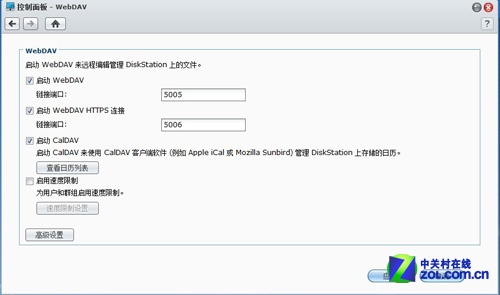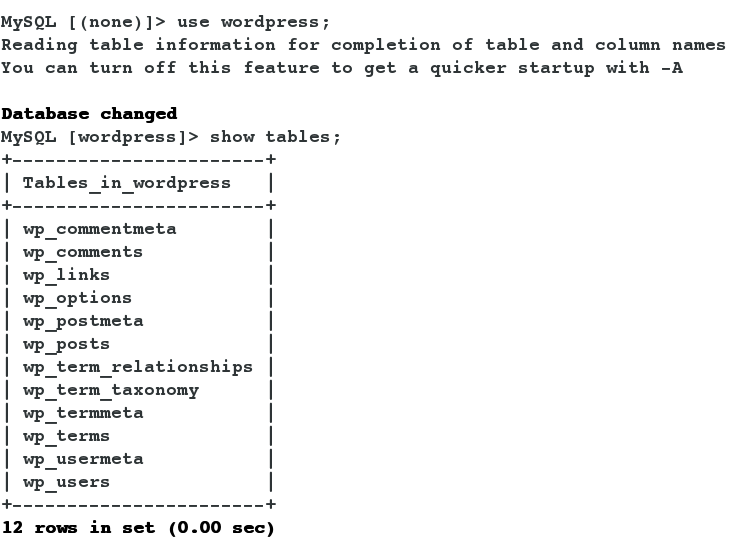文章目录
- 🌟前言
- 🌟开始
- 🌟微信开发者开发工具
- 🌟安装微信开发者工具
- 🌟你的第一个小程序
- 🌟目录结构
- 🌟写在最后
🌟前言
哈喽小伙伴们,上一期带大家简单了解一下微信小程序,相信大家阅读之后也对微信小程序有了一定的认识。今天咱们继续小程序的第二篇,带大家手把手搭建小程序的开发环境以及属于我们自己的第一个的Hello Word小程序项目;话不多说,咱们直接开整!🤘
🌟开始
开发小程序的第一步,你需要拥有一个小程序帐号,通过这个帐号你就可以管理你的小程序。 跟随这个教程,开始你的小程序之旅吧!
- 申请账号
微信公众平台
1.进入微信公众平台,点击右上角的注册
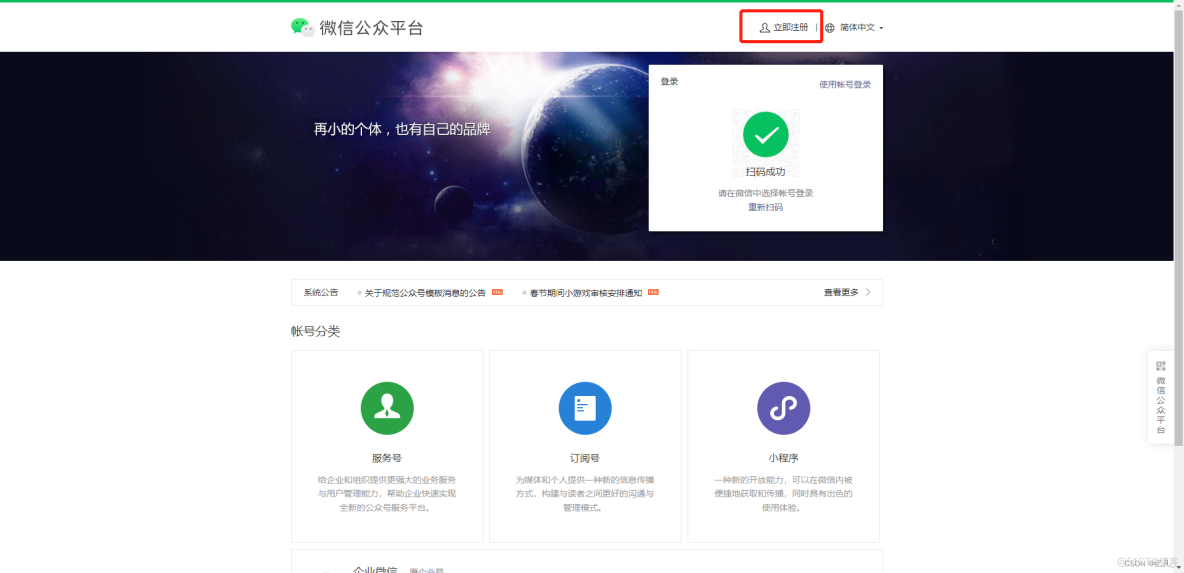
2.选择小程序
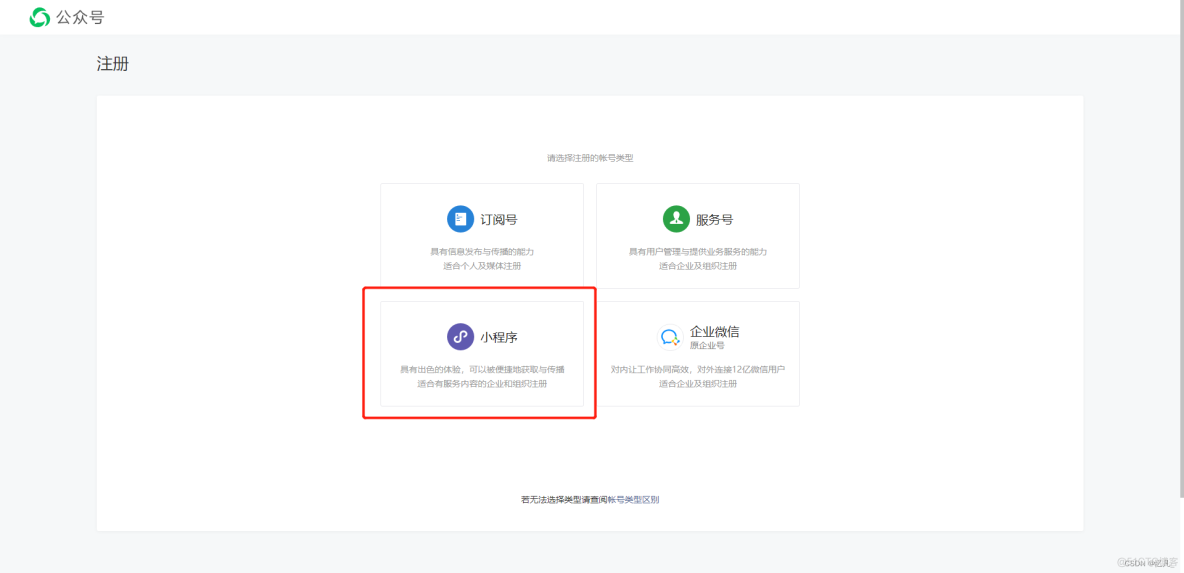
3.申请账号
进入小程序注册页 根据指引填写信息和提交相应的资料,就可以拥有自己的小程序帐号。
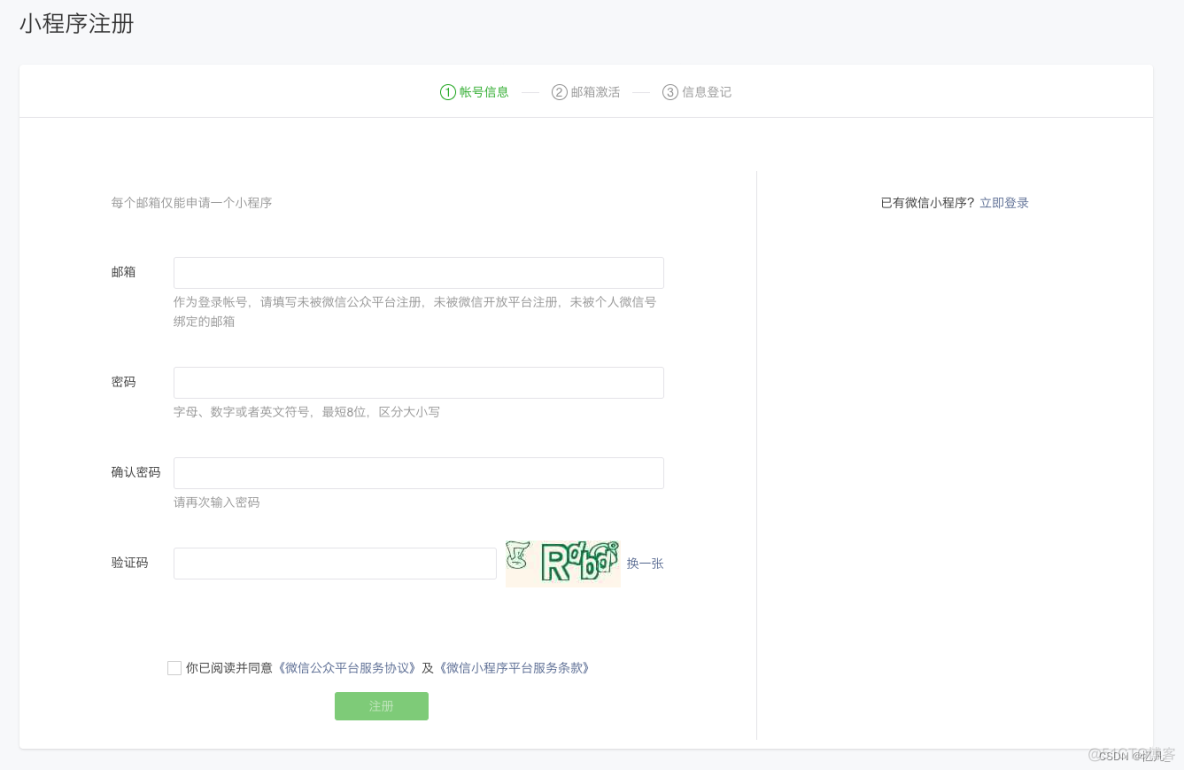
4.在这个小程序管理平台,你可以管理你的小程序的权限,查看数据报表,发布小程序等操作。
登录 小程序后台 ,我们可以在菜单 开发–开发设置 看到小程序的 AppID 了 。

小程序的
AppID相当于小程序平台的一个身份证,后续你会在很多地方要用到AppID(注意这里要区别于服务号或订阅号的AppID)。
🌟微信开发者开发工具
有了小程序帐号之后,我们需要一个工具来开发小程序。
前往 开发者工具 下载页面 ,根据自己的操作系统下载对应的安装包进行安装,有关开发者工具更详细的介绍可以查看 《开发者工具介绍》 。
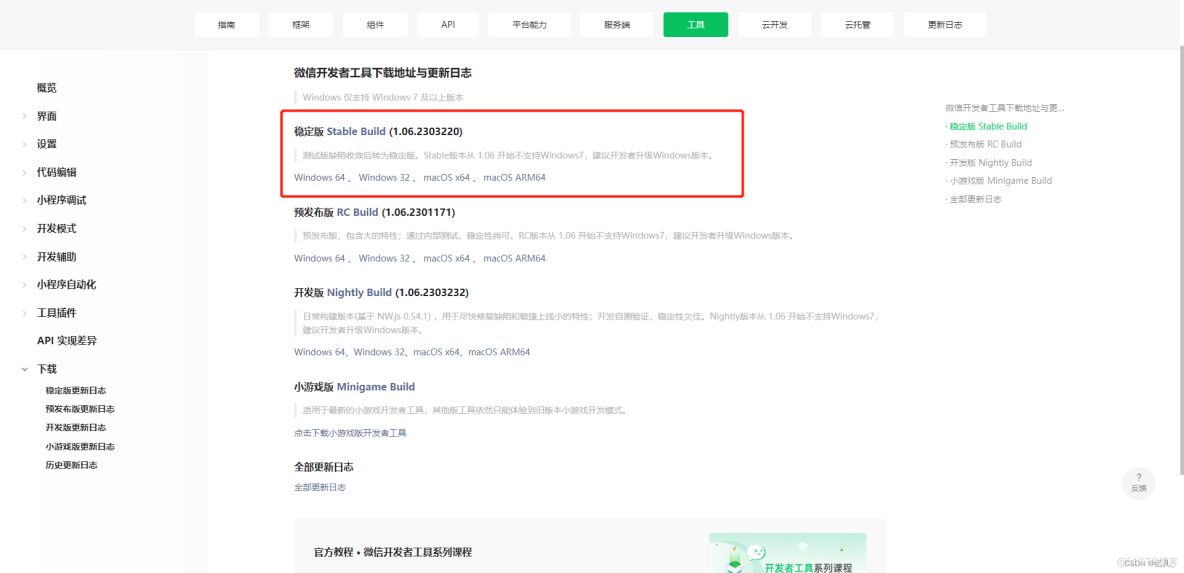
这里推荐大家去下载稳定版🤘
🌟安装微信开发者工具
执行安装包,下载后双击执行文件
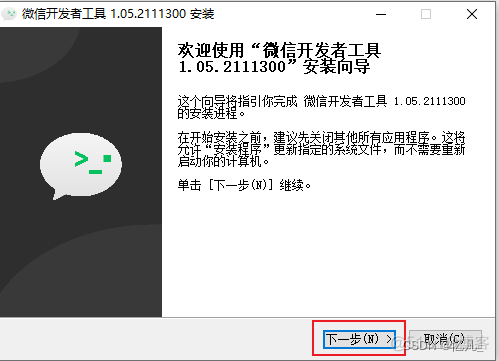
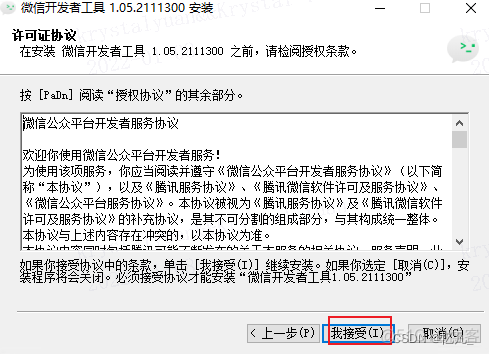
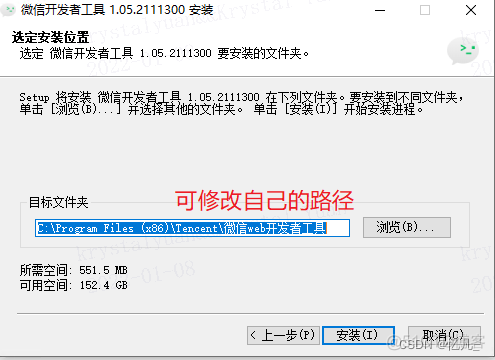
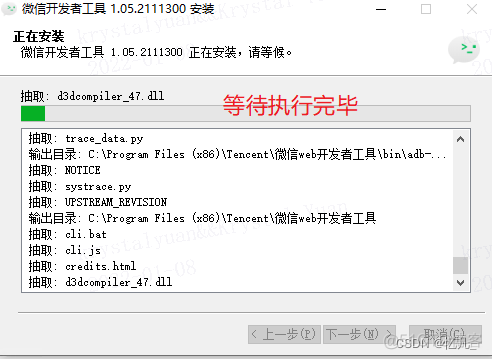
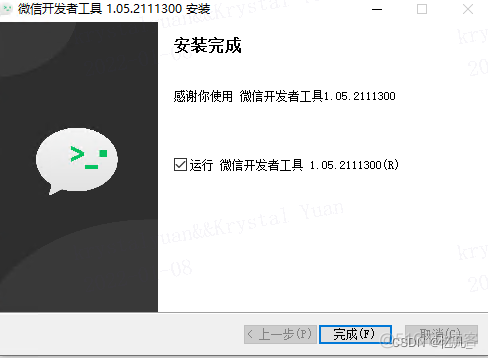
如果出现以下这种问题
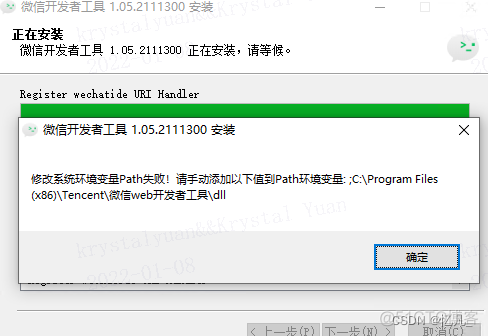
设置path变量:C:\Program Files (x86)\Tencent\微信web开发者工具\dll
具体要看你安装的位置,和node设置path方法一致
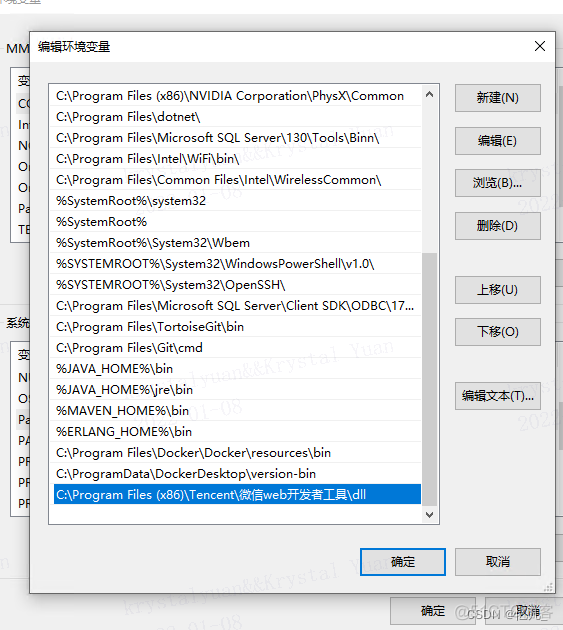
打开小程序开发者工具,用微信扫码登录开发者工具,准备开发你的第一个小程序吧! 你的第一个小程序;
用你的微信扫一扫
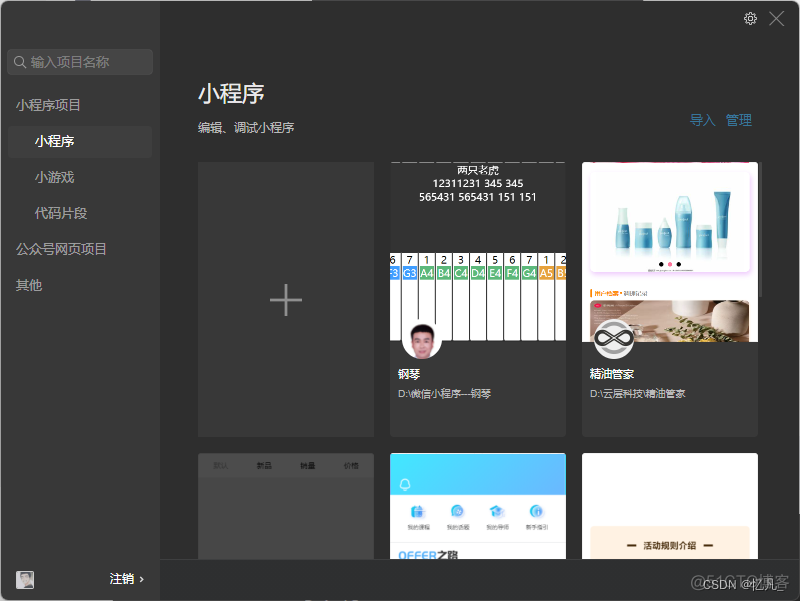
🌟你的第一个小程序
1.创建项目
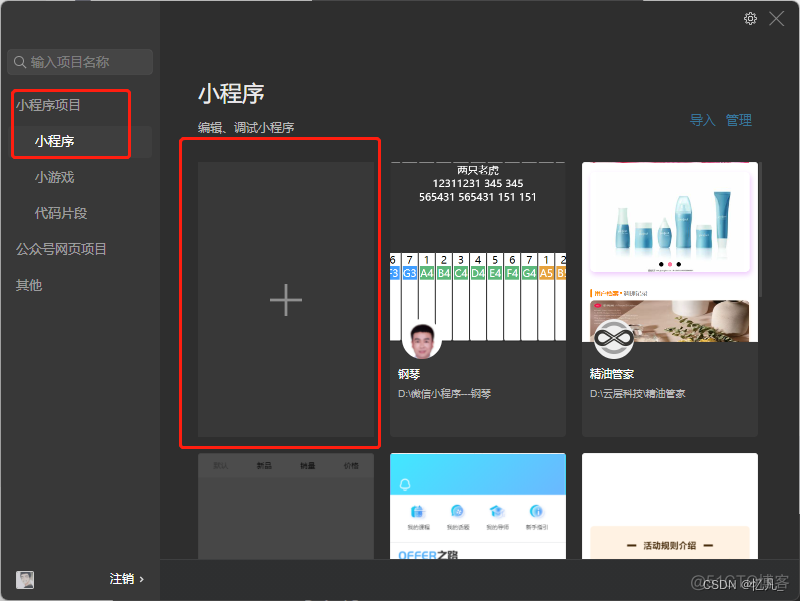
左侧选择小程序,然后点击加号即可
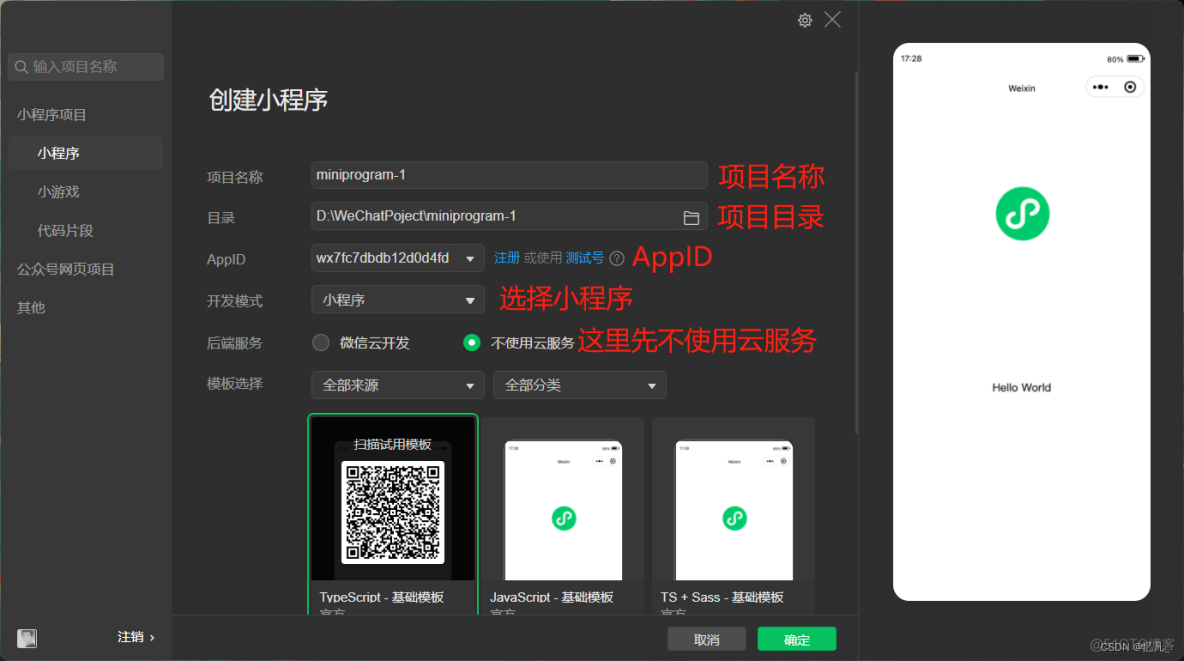
按图所示全部选好以后,这里模板先选择第二个
JavaScript - 基础模板进行开发
确定以后我们的第一个小程序项目就初始化好了
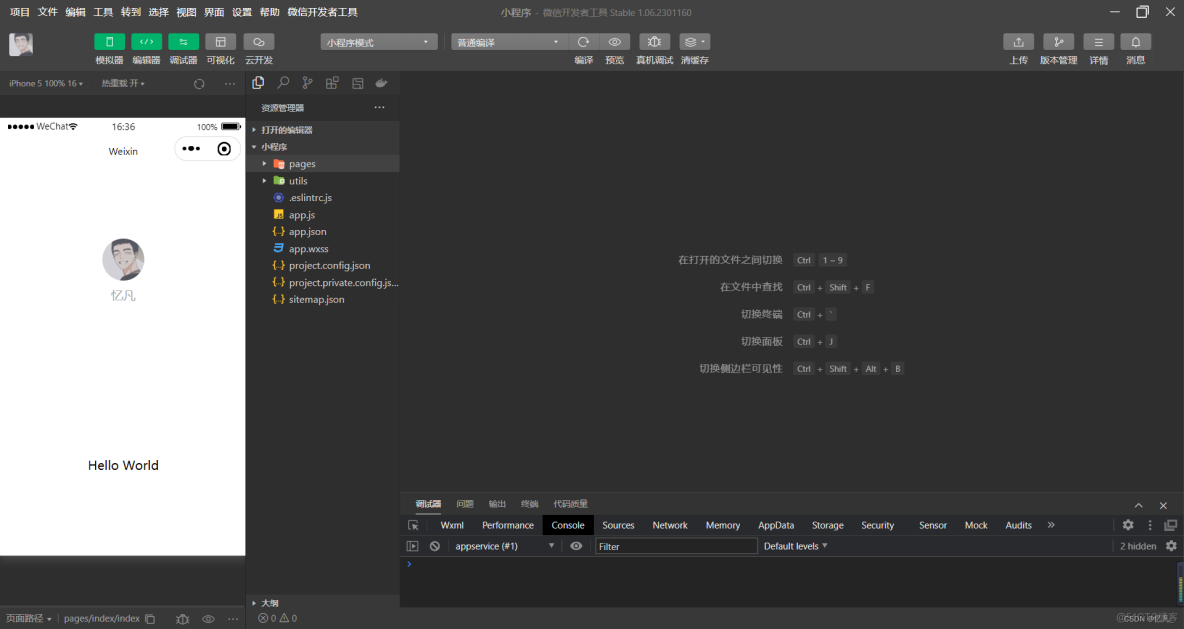
🌟目录结构
pages:页面文件夹,内部每一个文件夹既是一个页面;一个页面又由四部分组成:
|
文件后缀 |
作用 |
|
js |
页面逻辑 |
|
json |
页面配置 |
|
wxml |
页面结构 |
|
wxss |
页面样式表 |
utils:小程序所用得到公共类;app.js:小程序的全局逻辑;app.json:小程序的全局配置文件;app.wxss:小程序的全局样式表;sitemap.json: 微信现已开放小程序内搜索,开发者可以通过 sitemap.json 配置,或者管理后台页面收录开关来配置其小程序页面是否允许微信索引。当开发者允许微信索引时,微信会通过爬虫的形式,为小程序的页面内容建立索引。当用户的搜索词条触发该索引时,小程序的页面将可能展示在搜索结果中。 爬虫访问小程序内页面时,会携带特定的 user-agent:mpcrawler 及场景值:1129。需要注意的是,若小程序爬虫发现的页面数据和真实用户的呈现不一致,那么该页面将不会进入索引中。
具体
sitemap配置等后续用到咱们在细讲
🌟写在最后
这篇文章带着大家搭建了开发小程序所需的必要环境;后面几期我会带着大家做几个简单的案例,通过做案例来进一步熟悉小程序的基础知识和生态。各位小伙伴让我们 let’s be prepared at all times!
✨原创不易,还希望各位大佬支持一下!
👍 点赞,你的认可是我创作的动力!
⭐️ 收藏,你的青睐是我努力的方向!
✏️ 评论,你的意见是我进步的财富!
原文链接:https://blog.51cto.com/u_15745891/6559632